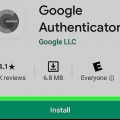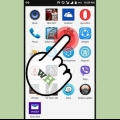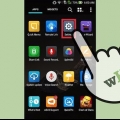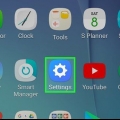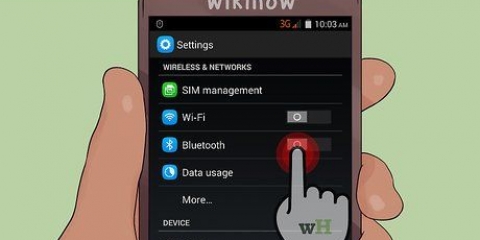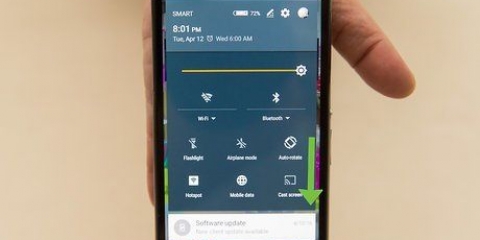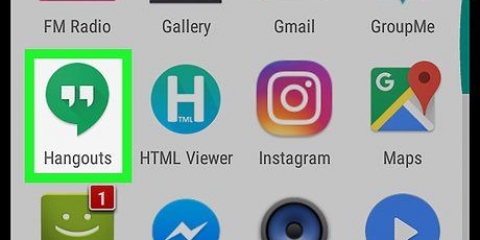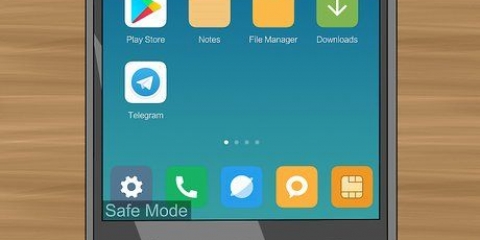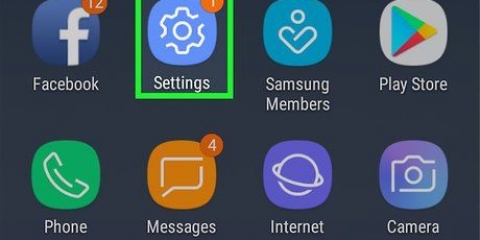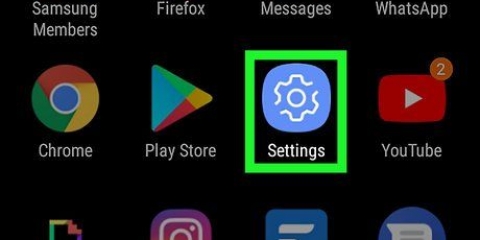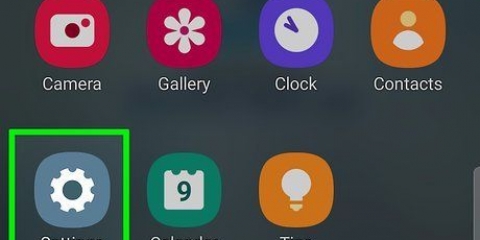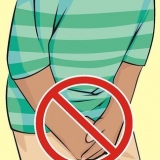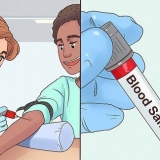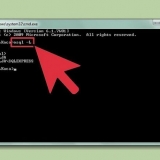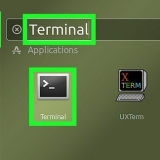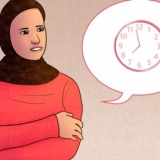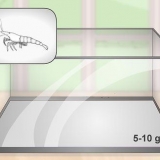Når du rejser, skal du tage både opladeren og USB-kablet med. De fleste lufthavne tilbyder gratis opladere eller stikkontakter, men nogle har kun en USB-indgang til at oplade din telefon. Sæt din enhed i `Flytilstand`, når du er i en biograf eller på et fly - eller sluk din enhed. Via Indstillinger > Ansøgninger > Aktiverede tjenester kan du se, hvor meget hukommelse der bruges på din enhed. Du kan manuelt deaktivere visse apps her. Du kan se, hvad der bruger mest batteristrøm ved at gå til din enheds indstillinger og vælge `Batteriforbrug`. Overvej at købe en bærbar oplader. På denne måde kan du stadig oplade din telefon, når dit batteri er tomt, eller når du ikke har en stikkontakt tilgængelig. Mange fly har stik i nærheden af sæderne, så du kan oplade dine enheder under flyvningen. Nogle flyselskaber er dog bekymrede over opladning af lithiumbatterier under flyvningen, da det er kendt for at forårsage varmetab. Det er bedst at tjekke med flyselskabet, inden du flyver.
Sparer batteriet på en android
Indhold
Android-operativsystemet har mange gode funktioner, herunder Wi-Fi, GPS og utallige apps. Desværre kan alle disse funktioner tage en vejafgift på din enheds batterilevetid og hurtigt dræne den. Heldigvis er der nogle enkle tricks, du kan prøve for at forlænge din enheds batterilevetid.
Trin
Metode 1 af 3: Foretag enkle ændringer

1. Aktiver strømbesparende tilstand. På de fleste enheder skal du bare stryge ned fra toppen af skærmen for at få vist en menu. Rul til siden, indtil du finder strømsparetilstanden, og vælg den.
- Strømbesparende tilstand kan gøre din telefon langsommere.
- Hvis du får øjeblikkelige meddelelser fra sociale medieapplikationer, stopper de, indtil du åbner applikationen.

2. Slå WiFi, Bluetooth og GPS fra, når de ikke er i brug. Alle disse funktioner bruger batteristrøm, selv når du ikke bruger dem. Senderen til trådløst netværk vil for eksempel periodisk fortsætte med at søge efter en trådløs forbindelse, så længe den er tændt. Dette bruger batteri, selv når du ikke surfer på internettet.
For at deaktivere disse funktioner skal du blot stryge ned fra toppen af skærmen. Rul sidelæns langs menuen og fravælg elementer.

3. Sluk for apps, du ikke bruger. Det er ikke nok at lukke appen ved at trykke på tilbage- eller hjem-knappen; appen kan genstartes i baggrunden og dermed fortsætte med at bruge batteristrøm. Du skal tjekke din enheds seneste apps og baggrundsapps og deaktivere dem manuelt. Dette vil normalt forhindre dem i at køre i baggrunden, og dermed dræne batteriet.

4. Sæt din telefon i standby-tilstand, når den ikke er i brug. Tryk blot på hjem-knappen, og skærmen bliver mørkere. Dette vil bruge mindre batteristrøm. For at komme ud af standbytilstand skal du trykke på hjemknappen igen; du skal muligvis låse telefonen op, når den "vågner" igen.

5. Sluk telefonens vibrationsfunktion. Skub lydstyrkeknapperne op og ned, indtil du kommer ud af vibrationstilstand. Det vil også være en god idé at slå vibrationer fra for sms`er. Du skal gå til dine indstillinger og derefter til `Lyd & Skærm`. Hvis du ikke kan finde indstillingerne for dine tekstbeskeder der, skal du gå til `Applikationer` og derefter til `Beskeder`.
Metode 2 af 3: Foretag avancerede ændringer

1. Reducer lysstyrken på din skærm. Gå til dine indstillinger og vælg `Lyd & Skærm`. Tryk på `Lysstyrke` og flyt kontakten til siden for at mindske lysstyrken.
- Hvis du bruger strømbesparende tilstand, er lysstyrken på din skærm muligvis allerede reduceret.
- Formindskelse af lysstyrken vil gøre din skærm sværere at se, især om natten.
- Hvis du bruger internettet, kan der være en genvejstast til at justere lysstyrken.

2. Indstil din skærmtimeout så kort som muligt. Denne indstilling får din enhed til at slukke for skærmen efter den valgte tidsperiode med inaktivitet. Jo kortere tidsrum, jo mindre batteri vil skærmen bruge. Indstillingsmulighederne for dette er forskellige fra enhed til enhed.
Du kan finde denne mulighed i Indstillinger. Gå til `Lyd & Display" og vælg "Skærm timeout".

3. Hvis din enhed har en AMOLED-skærm, kan du bruge en sort baggrund. AMOLED-skærme kan reducere batteriforbruget syv gange ved at vise sort i stedet for hvid eller en anden farve. Når du søger på din telefon, kan du også bruge Black Google Mobile på bGoog.com for at få standard Google-resultater (inklusive billeder) helt i sort..

4. Sørg for, at din enhed kun bruger 2G-netværk. Hvis du ikke har brug for hurtige dataoverførsler, eller hvis der ikke er noget 3G- eller 4G-netværk tilgængeligt, hvor du bor, kan du indstille din enhed til kun at bruge 2G-netværk. Du vil stadig have adgang til EDGE-netværket og wifi, hvis det er nødvendigt.
For at skifte til 2G skal du gå til din enheds indstillinger og vælge `Trådløs kontrol`. Rul ned, indtil du finder `Mobilnetværk` og tryk på `Brug kun 2G-netværk`.
Metode 3 af 3: Deaktiver animationer

1. Overvej at deaktivere animationer, hvis du er sikker på at bruge fabriksindstillingerne. Animationer ser pæne ud, når du er på din telefon, men de kan sænke ydeevnen og bruge batteristrøm. For at deaktivere dem skal du aktivere fabrikstilstand, men dette er ikke for sarte sjæle.

2. Åbn dine indstillinger og rul ned til `Om telefon`. Dette vil vise en skærm med flere oplysninger om din Android-enhed, ud over en liste over elementer, herunder `Build number`.

3. Tryk på `Bygnummer` cirka syv gange. Dette åbner Android Factory Options.

4. Få adgang til fabriksindstillingen. Tryk på knappen Tilbage på din enhed for at vende tilbage til hovedmenuen Indstillinger. Rul ned og tryk på `Fabriksindstillinger`. Det skal være lige over "Om enhed".

5. Deaktiver animationsindstillingen. Rul ned, indtil du finder `Scale Screen Animation`, `Scale Transition Animation` og `Scale Animation Duration`. Sluk alle disse.

6. Genstart din Android-enhed. Dette vil gemme de nye indstillinger og anvende dem på din enhed. Dette kan øge din batteristyrke en smule og også få din telefon til at arbejde hurtigere.
Tips
Advarsler
- Hvis din Android 4.0 eller nyere, vil apps til at administrere opgaver fra Play Butik bruge mere batteristrøm, end de sparer. Undgå disse og brug bare en indbygget task manager-app i stedet for. Android 6 har ikke en task manager, fordi hukommelsesstyringsalgoritmerne er meget bedre end de tidligere versioner af Android.
- Alle Android-enheder er sat lidt anderledes op. Sektionerne i din enheds indstillinger kan have lidt forskellige navne.
Artikler om emnet "Sparer batteriet på en android"
Оцените, пожалуйста статью
Populær